使用专业工具、在线平台、Word直接打开或OCR技术可有效将PDF转为Word并保留原格式。首先选择可靠软件如Adobe Acrobat或WPS,启用保留格式选项进行转换;其次可通过Smallpdf等在线平台云端处理,确保预览无误后导出.docx文件;也可用Microsoft Word直接打开PDF,系统自动转换并尽量维持排版,需手动调整偏移元素;针对扫描版PDF,应使用ABBYY FineReader等支持OCR的工具,识别图像文字并重建文本层,导出时核对字体与布局准确性。
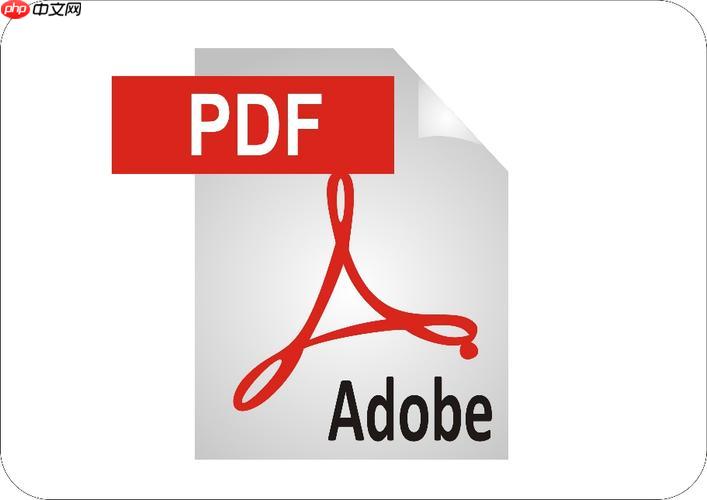
如果您需要将PDF文件转换为Word文档,但希望尽可能保留原有的排版、字体和布局,可能会遇到格式错乱的问题。以下是几种有效的方法,帮助您在转换过程中最大程度地保持原始格式。
专业的PDF转换软件通常具备更强大的格式识别能力,能够准确解析PDF中的文字、图片和表格,并将其还原到Word文档中。这类工具通过智能算法分析PDF的结构层次,确保转换后的文档接近原貌。
1、选择一款可靠的PDF转换工具,例如Adobe Acrobat或WPS Office。
2、打开软件后,点击“PDF转Word”功能模块。
3、导入需要转换的PDF文件。
4、在转换设置中勾选保留原有格式布局选项。
5、执行转换操作并下载生成的Word文档。
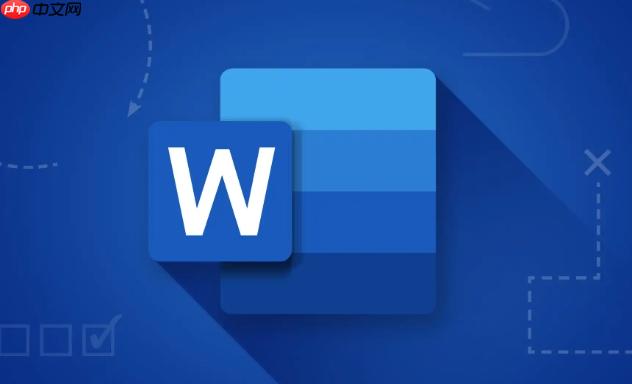
在线转换服务提供了便捷的跨设备操作方式,无需安装额外软件即可完成格式转换。这些平台通常采用云端处理技术,对常见PDF类型有较好的兼容性。
1、访问一个支持格式保留的在线PDF转Word网站,如Smallpdf或iLovePDF。
2、点击上传文件按钮,将目标PDF文件拖入指定区域。
3、等待系统自动分析文件结构,并显示转换预览。
4、确认预览效果符合预期后,选择输出格式为Word文档(.docx)。
5、开始转换并在完成后下载文件,注意查看是否保留了原始字体与段落间距。

较新版本的Microsoft Word具备内置的PDF转换功能,可以在打开PDF时自动生成可编辑的文档,同时尽量维持原有排版。
1、启动Word应用程序。
2、点击“文件”菜单中的“打开”选项。
3、浏览并选择要转换的PDF文件。
4、Word会提示该文件将被转换为可编辑格式,点击“确定”继续。
5、转换完成后检查文档内容,重点关注表格和图像位置是否偏移,必要时手动调整文本框或分栏设置以恢复原样。

对于由图片构成的扫描版PDF文件,必须借助光学字符识别技术才能提取文字信息并保持版面结构。OCR技术可以识别图像中的文字区域,并重建文本层。
1、选择支持OCR功能的工具,如ABBYY FineReader或迅捷PDF转换器。
2、导入扫描版PDF文件到软件中。
3、启用OCR识别模式,并选择目标语言。
4、开始识别过程,软件将逐页分析图像内容。
5、导出结果为Word格式,注意核对识别准确性,尤其是复杂字体或低分辨率图像中的文字是否正确还原。
以上就是PDF转Word怎么保留原格式_PDF转Word保留原格式的转换技巧的详细内容,更多请关注php中文网其它相关文章!

每个人都需要一台速度更快、更稳定的 PC。随着时间的推移,垃圾文件、旧注册表数据和不必要的后台进程会占用资源并降低性能。幸运的是,许多工具可以让 Windows 保持平稳运行。

Copyright 2014-2025 https://www.php.cn/ All Rights Reserved | php.cn | 湘ICP备2023035733号